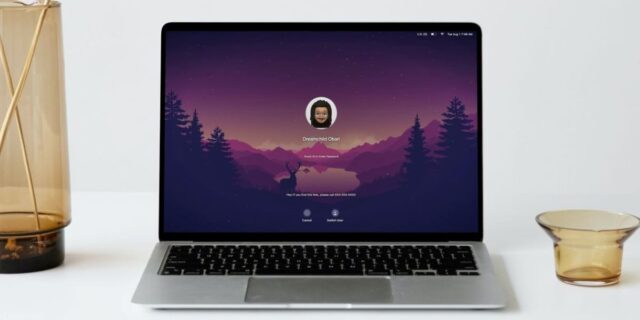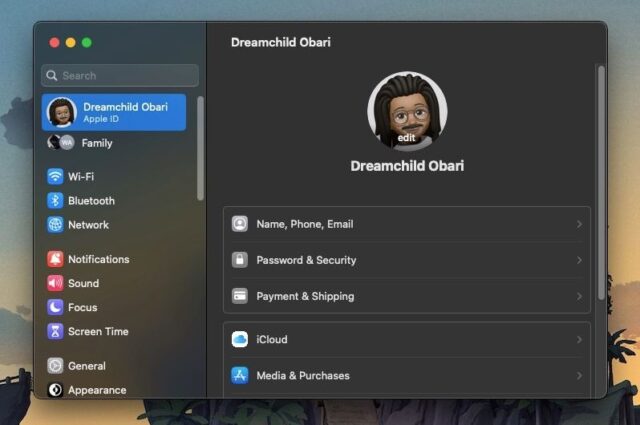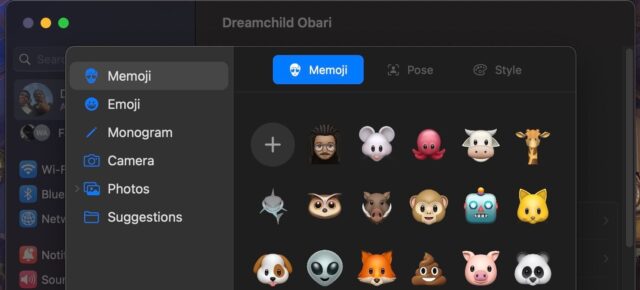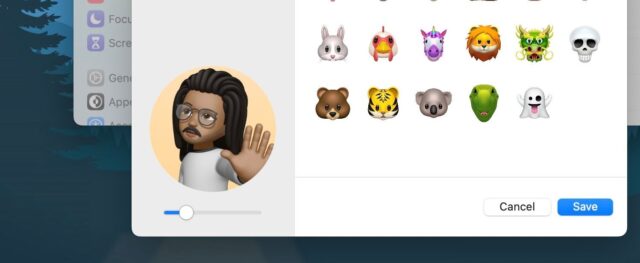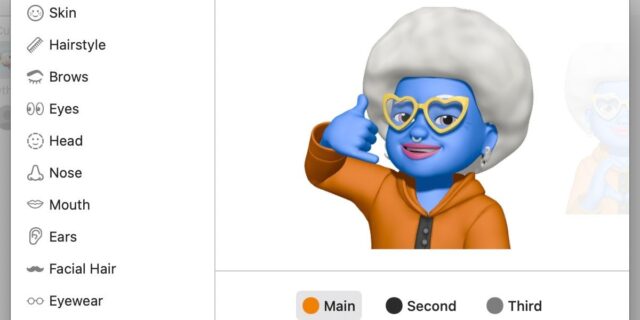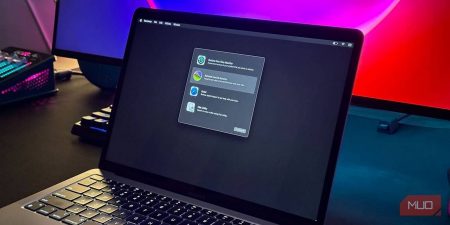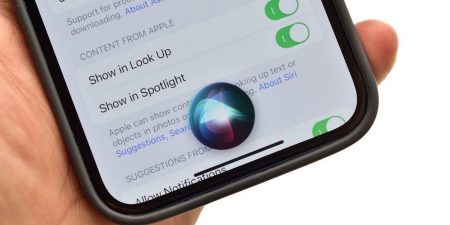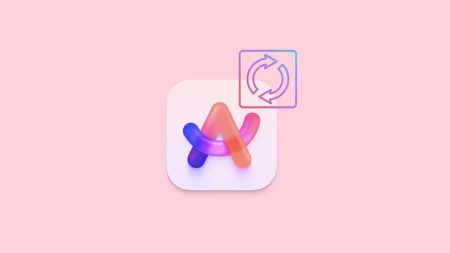با تغییر عکس پروفایل به Memoji متحرک، مک را جذاب تر کنید. در این مطلب با نحوه تغییر عکس پروفایل به ایموجی متحرک در macOS Monterey همراه باشید.
Memojis یک جایگزین سرگرمکننده برای استفاده از عکس ها به عنوان عکس پروفایل است. میتوانید یکی را طوری طراحی کنید که دقیقاً شبیه شما باشد و آن را بهعنوان تصویر نمایه Apple ID خود قرار دهید و در تمام دستگاههای شما با آن Apple ID همگامسازی شود.
اگر از macOS Monterey یا نسخه های جدیدتر استفاده می کنید، می توانید این کار را از تنظیمات سیستم (یا تنظیمات برگزیده سیستم) در مک خود انجام دهید و هنگام ورود به حساب کاربری در صفحه قفل ظاهر می شود. در اینجا، نحوه تنظیم یک Memoji متحرک را دقیقا به شما نشان خواهیم داد.
نحوه تغییر عکس پروفایل به ایموجی متحرک در macOS Monterey
بیایید نحوه تغییر عکس پروفایل به ایموجی متحرک در macOS Monterey را ببینیم. نسخههای قدیمیتر macOS این گزینه را دارند که Memojis را در بخش کاربران و گروههای تنظیمات برگزیده سیستم اضافه کنند. اما اگر مک شما روی macOS Ventura یا جدیدتر است، نمیتوانید بدون ورود به حساب اپل خود از Memoji استفاده کنید. این تنها یکی از دلایلی است که باید از Apple ID در مک خود استفاده کنید.
می توانید از یکی از Memoji های از پیش تعیین شده استفاده کنید یا با دنبال کردن مراحل زیر، Memoji منحصر به فرد خود را ایجاد کنید:
۱- روی لوگوی اپل در نوار منو کلیک کنید و تنظیمات سیستم را انتخاب کنید.
۲- نام Apple ID را در بالا انتخاب کنید.
۳- به دنبال عکس پروفایل باشید، هر چه که باشد و مکان نما را روی آن نگه دارید.
۴- وقتی ظاهر شد روی Edit کلیک کنید
۵- این باید یک پنجره فرعی را باز کند که در آن می توانید از میان مجموعه ای از Memoji های از پیش تعیین شده انتخاب کنید (مطمئن شوید که Memoji را در نوار کناری انتخاب کرده اید).
۶- در صورت تمایل، می توانید روی نماد مثبت (+) در ابتدای لیست Memoji کلیک کنید تا Memoji سفارشی را ایجاد کنید و انجام شد.
۷- پس از انتخاب Memoji، می توانید ژست و سبک آن را با کلیک کردن روی برگه های بالای پنجره فرعی انتخاب کنید.
۸- از نوار لغزنده در گوشه پایین سمت چپ برای تنظیم سطح بزرگنمایی که میخواهید Memoji شما در آن ظاهر شود، استفاده کنید.
۹- روی Save کلیک کنید.
اگر می خواهید Memoji را بدون خروج کامل مشاهده کنید، می توانید صفحه مک را با استفاده از کلیدهای Control + Cmd + Q یا از منوی Apple قفل کنید. دوست کوچک متحرک شما فقط ژستی را که انتخاب کرده اید و اندازه ای را که تعیین کرده اید قبل از بازگشت به موقعیت پیش فرض نگه می دارد. با این حال، Memoji زمانی که مکان نما را با آن لمس می کنید، به آن واکنش نشان می دهند.
اگر از Memoji های پیش فرض پیشنهادی خوشتان نمی آید، می توانید خودتان آن را بسازید. ابزار ایجاد کاراکتر به طور بی پروا جزئیات دارد و به شما امکان می دهد مو، چشم، بینی، دهان، رنگ پوست، لوازم جانبی، لباس و موارد دیگر Memoji را ویرایش کنید. با گذشت زمان و الهام، می توانید خلاقیت به خرج دهید.
Memoji متحرک به چه کار می آید؟
نحوه تغییر عکس پروفایل به ایموجی متحرک در macOS Monterey را دیدید. Memoji در مک سطح خاصی از سبک را به سیستم عامل اضافه می کند. با انجام مراحل بالا، می توانید به راحتی عکس پروفایل را تغییر دهید یا شخصیت متحرک را بسازید. انتخاب باشماست.
اما این فقط به تصاویر پروفایل Lock Screen ختم نمی شود. به لطف ویژگیهای جالب دوربین TrueDepth در آیفون ها و آیپدهای پشتیبانی شده، Memojis میتواند در تماسهای صوتی و تصویری جایگزین چهره شما شود.
نحوه تغییر عکس پروفایل به ایموجی متحرک در macOS Monterey به این ترتیب است. آموزش های مشابه بیشتر را در روش دسترسی به ایموجی در مک با میانبر ببینید.